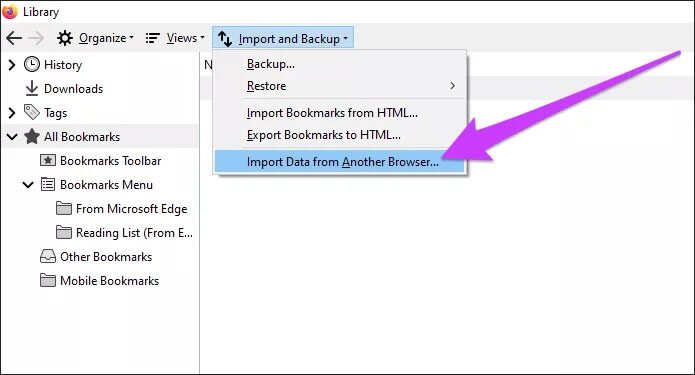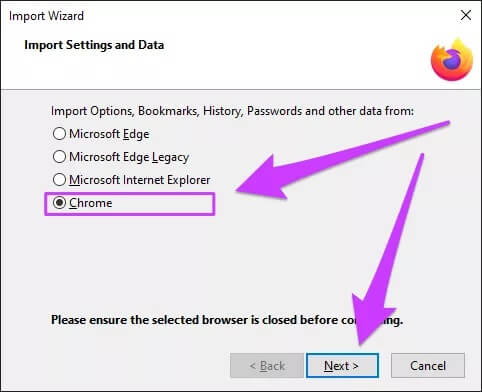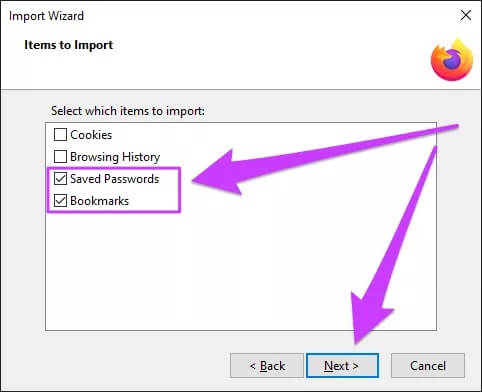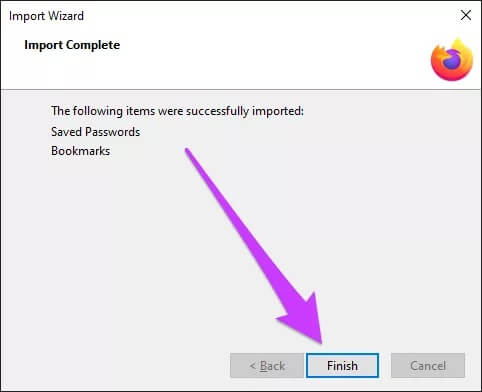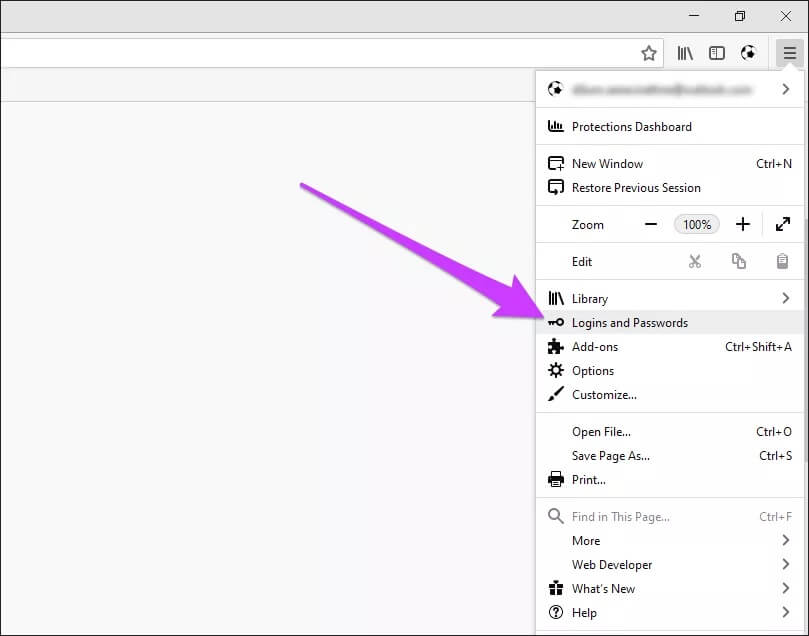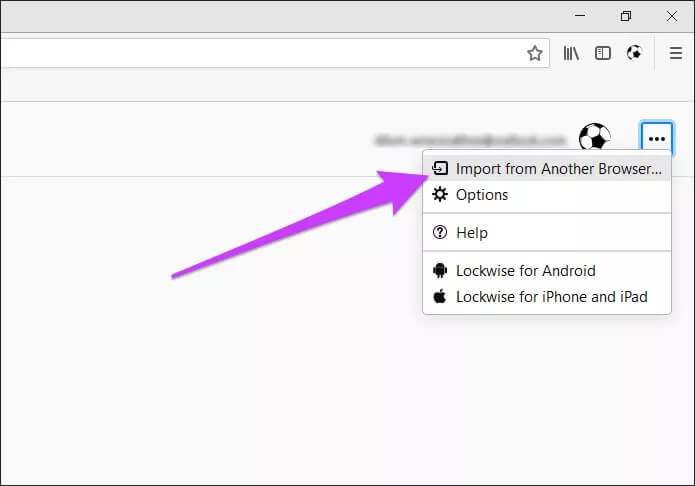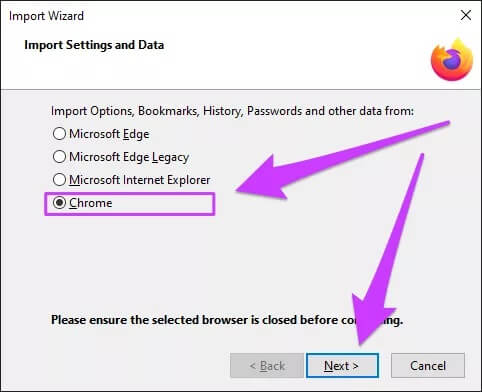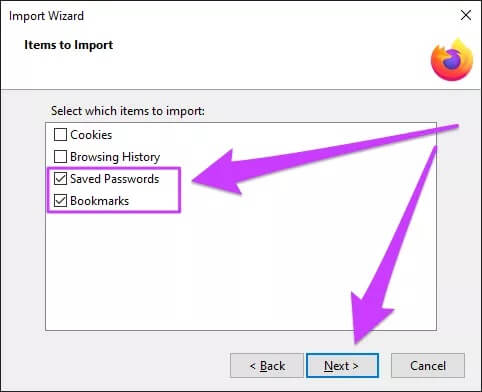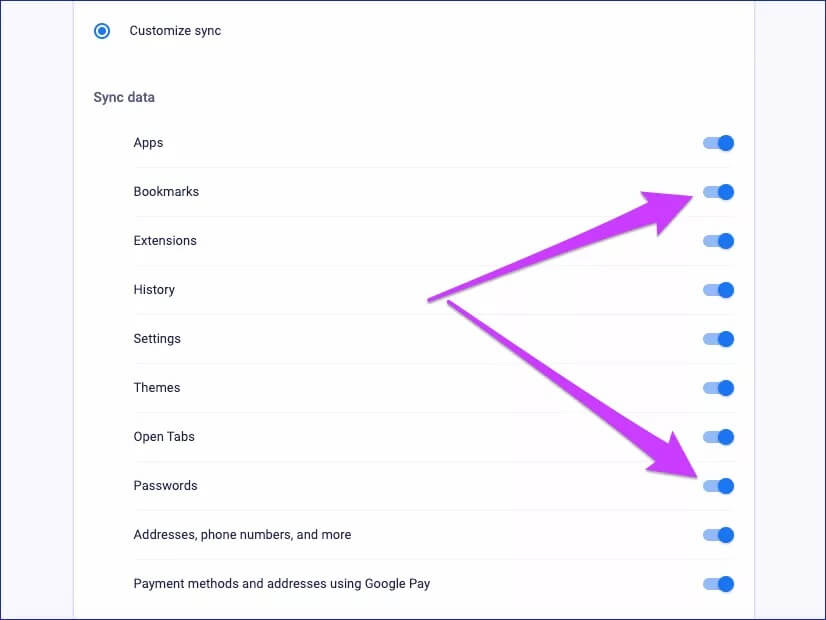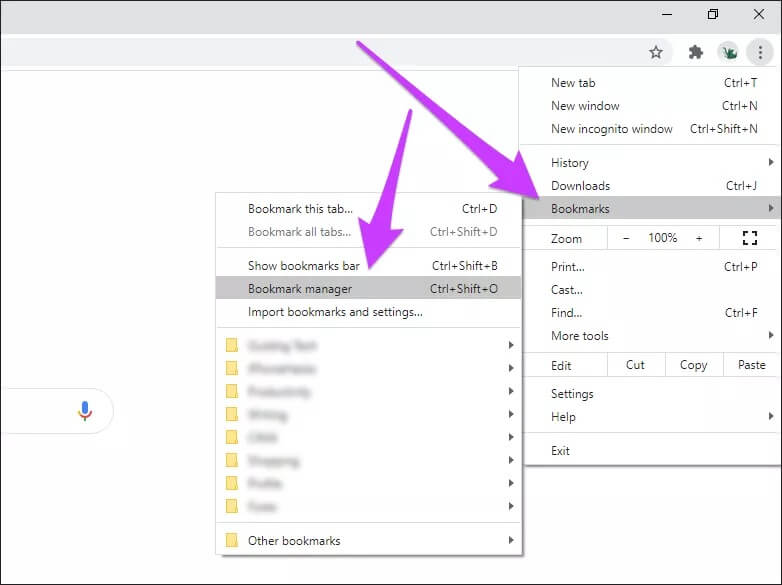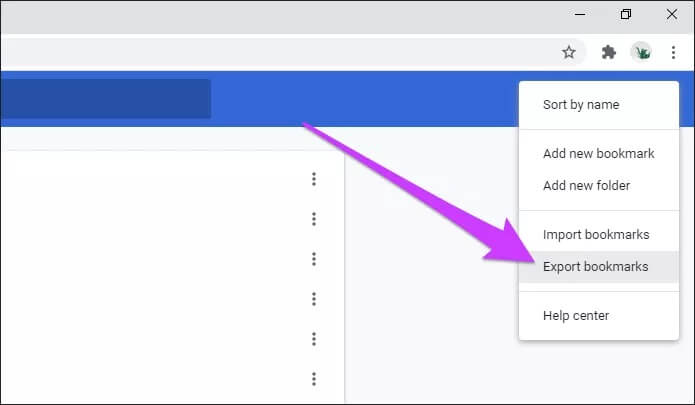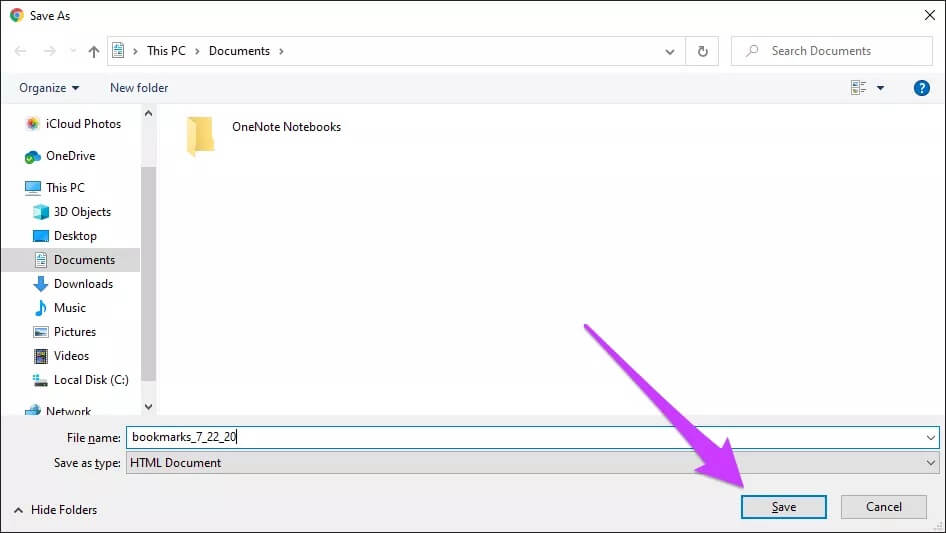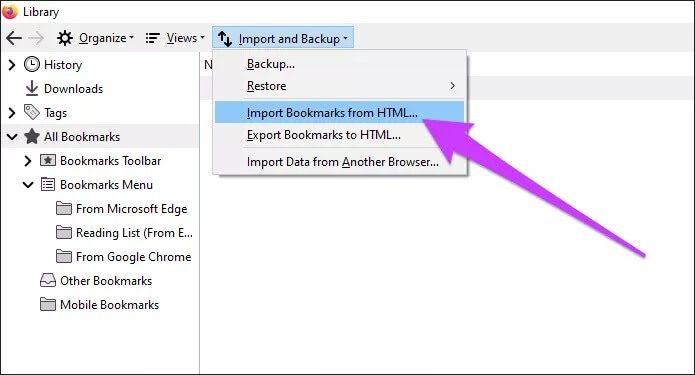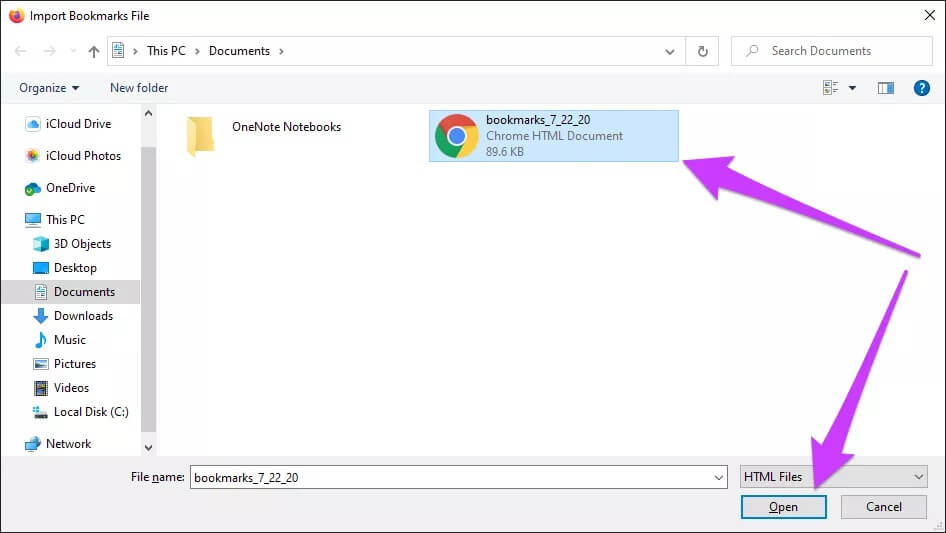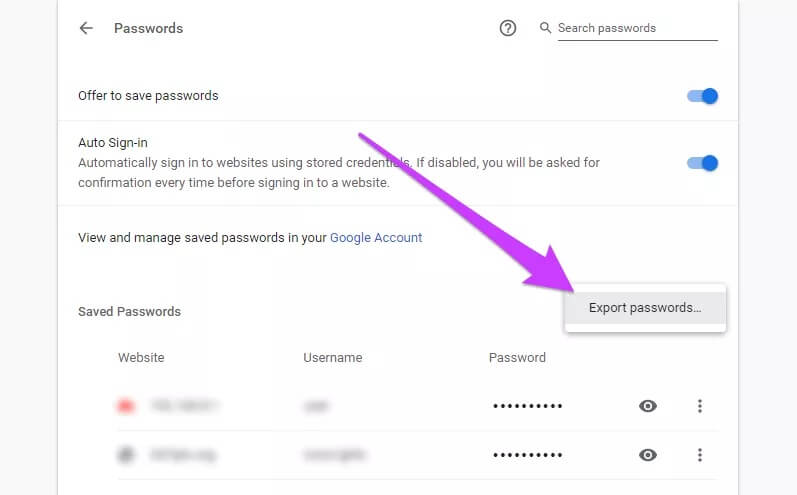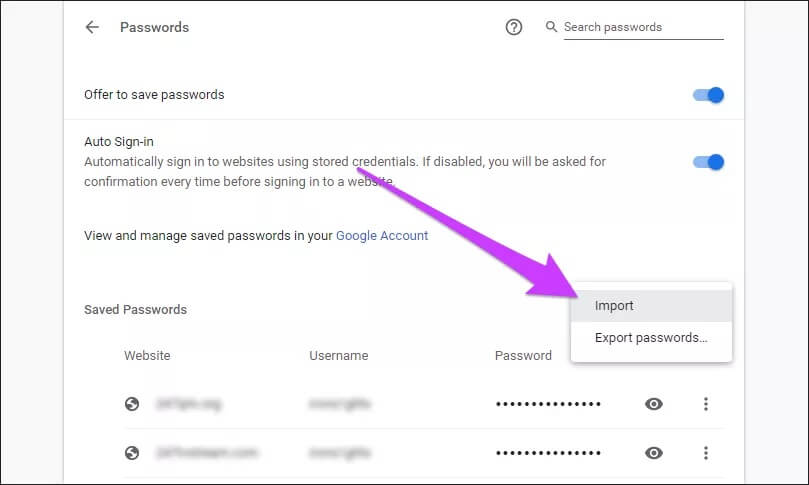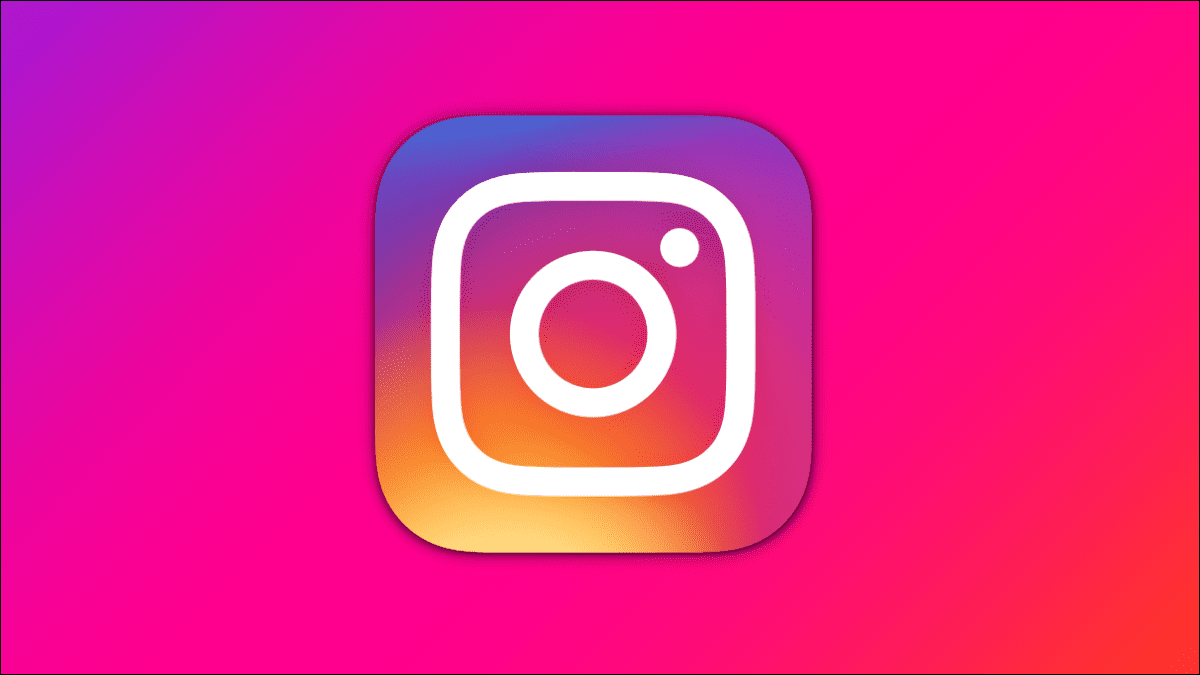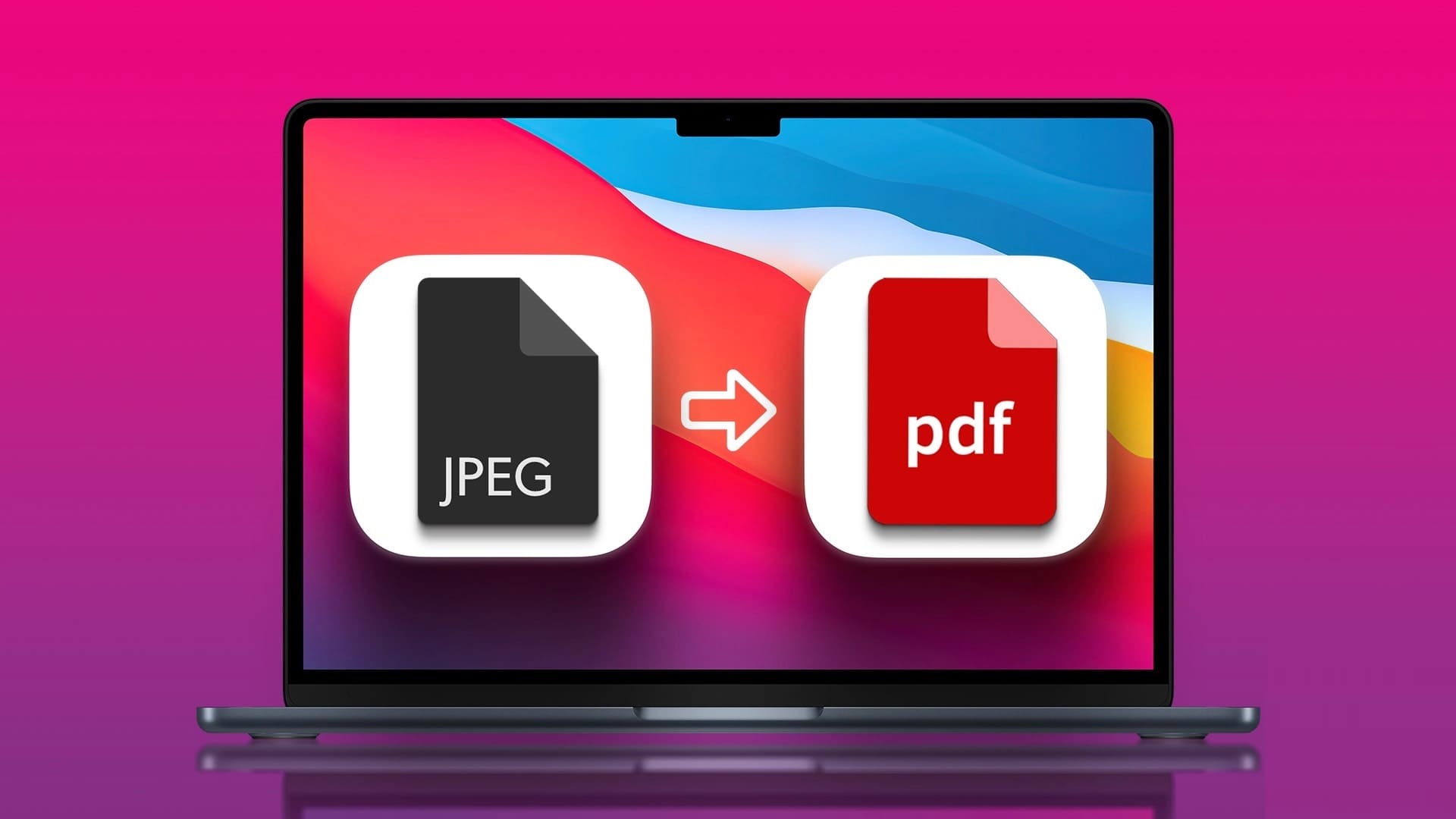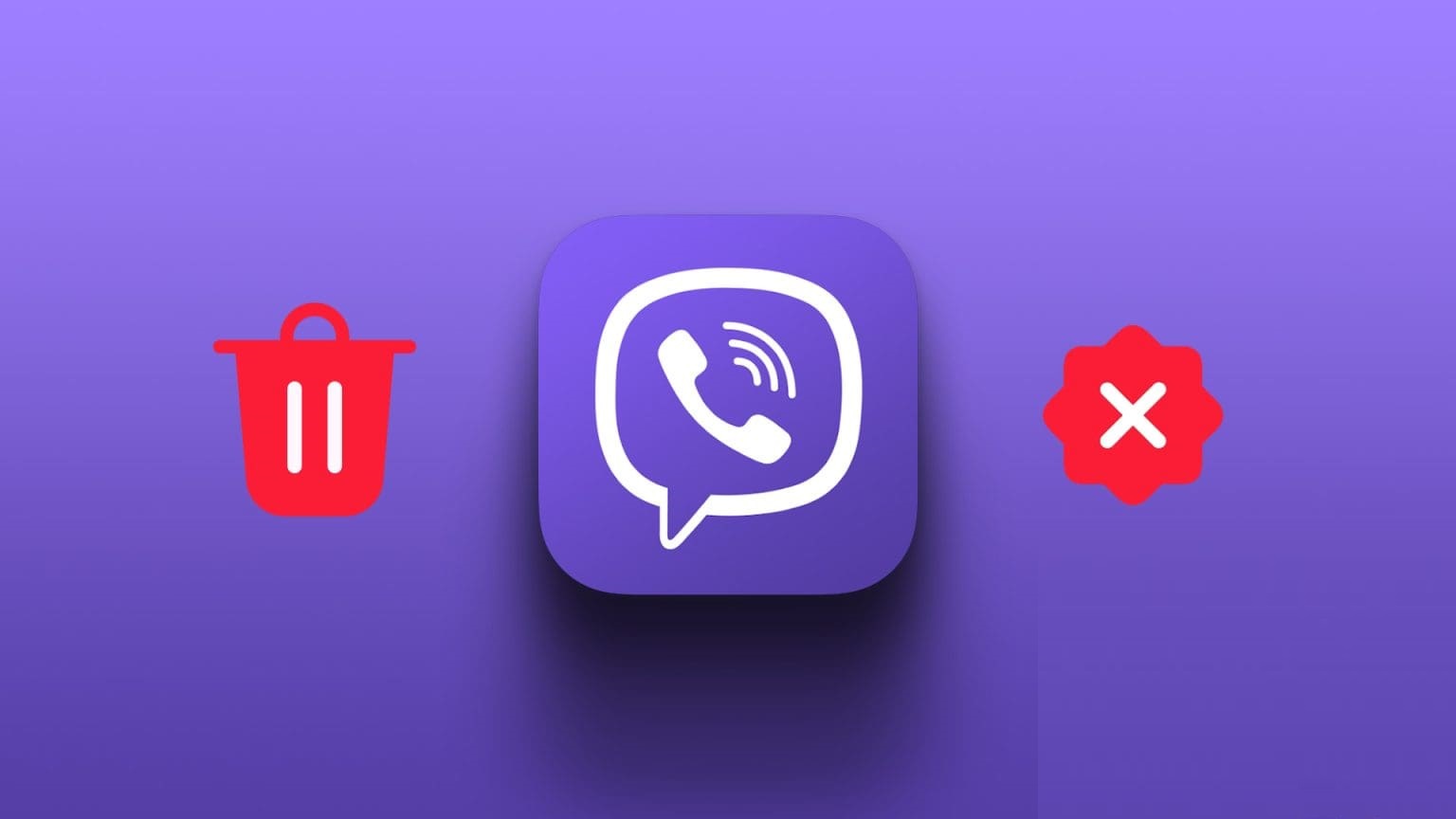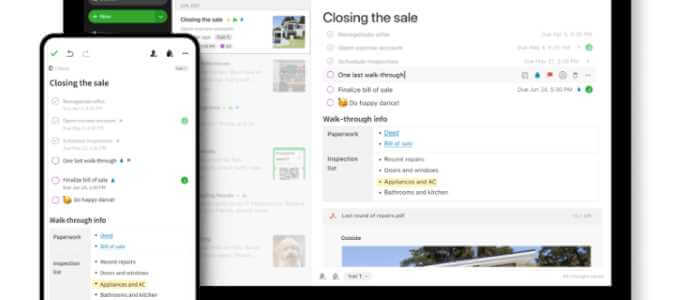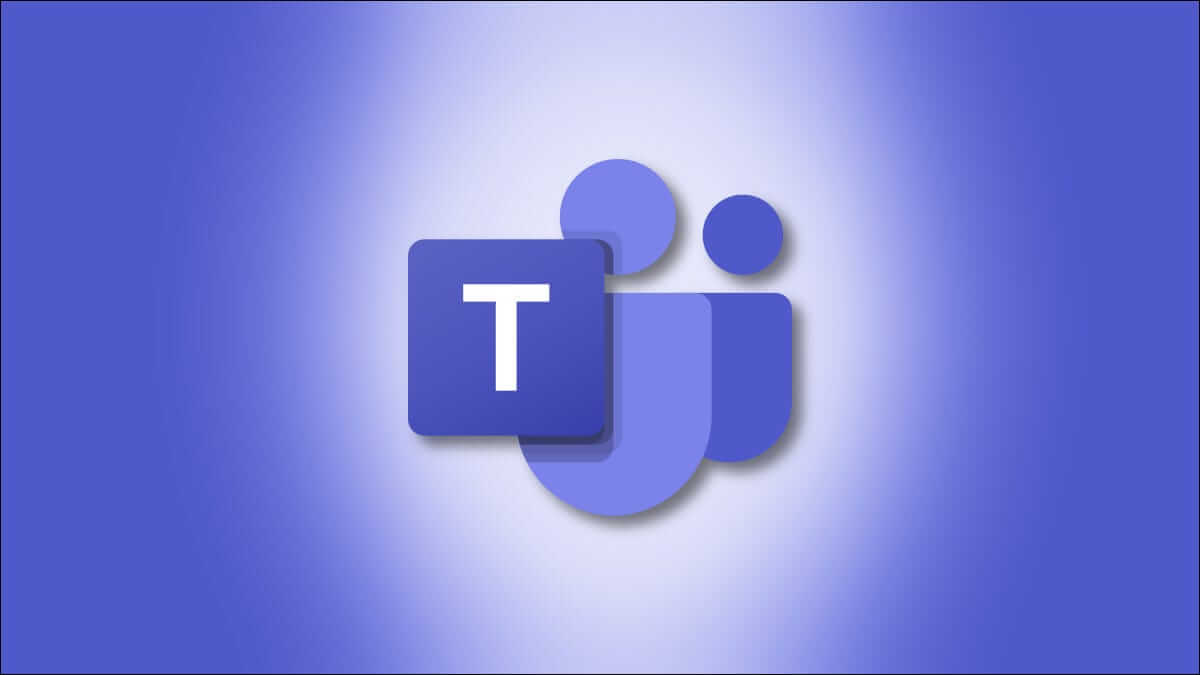أداء فايرفوكس القوي ، ومكتبة الإضافات الضخمة ، والتوافر الواسع عبر الأنظمة الأساسية ، يجعلها البديل المثالي لـ Chrome. كما أنها رائعة في الحفاظ على خصوصية المستخدم. إذا كنت قد استخدمت Chrome لفترة من الوقت ، فيجب أن تكون قد جمعت جزءًا كبيرًا من بيانات التصفح. وللانتقال إلى Firefox دون فقد أي إيقاع ، يجب عليك استيراد إشارات Chrome المرجعية وكلمات المرور الخاصة بك. كيف تفعل ذلك؟
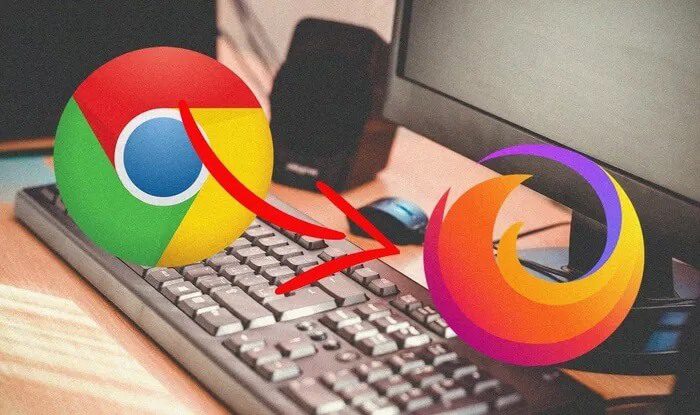
على سطح المكتب ، هناك طرق متعددة يمكنك اتباعها لاستيراد بيانات تصفح Chrome إلى Firefox. دعنا نتحقق منها أدناه.
ملاحظة: لا يمكنك استيراد إشارات Chrome المرجعية وكلمات المرور إلى إصدارات الجوال من Firefox. ومع ذلك ، يمكنك استيراد بيانات تصفح Chrome إلى Firefox على سطح المكتب ثم استخدام Firefox Sync للوصول إليها على جهاز Android أو iOS.
استوراد العلامات المرجعية والكلمات السرّية بشكل مباشر إلى Firefox
إذا كنت تستخدم Firefox و Chrome على نفس سطح المكتب (الكمبيوتر الشخصي أو Mac) ، فمن السهل استيراد إشارات Chrome المرجعية وكلمات المرور إلى Firefox. يأتي متصفح موزيلا مع أداة معالج الاستيراد لمساعدتك في القيام بذلك.
هناك طريقتان للوصول إلى معالج الاستيراد – عبر مكتبة الإشارات المرجعية في Firefox أو مدير كلمات المرور Lockwise المدمج.
مكتبة الإشارات
الخطوة 1: اضغط على اختصار Control + Shift + B لفتح مكتبة إشارات Firefox المرجعية.
نصيحة: أو بدلاً من ذلك ، انتقل إلى قائمة Firefox> المكتبة> الإشارات المرجعية> عرض جميع الإشارات المرجعية للوصول إلى المكتبة.
الخطوة 2: افتح قائمة الاستيراد والنسخ الاحتياطي في الزاوية العلوية اليسرى من نافذة المكتبة وحدد الخيار المسمى “استيراد البيانات من متصفح آخر”.
الخطوة 3: حدد Chrome ، ثم انقر فوق التالي.
الخطوة 4: حدد نماذج بيانات التصفح التي تريد استيرادها (كلمات المرور المحفوظة والإشارات المرجعية في هذه الحالة) ، وانقر فوق التالي.
الخطوة 5: يقوم معالج استيراد Firefox باستيراد بيانات التصفح من Chrome.
انقر فوق “إنهاء” لإنهاء “معالج الاستيراد”.
Firefox Lockwise
الخطوة 1: افتح قائمة Firefox ، ثم انقر فوق تسجيلات الدخول وكلمات المرور.
الخطوة 2: انقر فوق رمز المزيد (ثلاثي النقاط) إلى الزاوية العلوية اليمنى من نافذة Firefox Lockwise. في القائمة التي تظهر ، انقر فوق “استيراد من متصفح آخر”.
الخطوة 3: حدد Chrome ، ثم انقر فوق التالي.
الخطوة 4: حدد كلمات المرور المحفوظة والإشارات المرجعية (بالإضافة إلى أي أشكال أخرى من بيانات التصفح التي تريد استيرادها) ، ثم انقر فوق التالي.
الخطوة 5: سيقوم Firefox باستيراد الإشارات المرجعية وكلمات المرور من Chrome.
انقر فوق “إنهاء” لإنهاء “معالج الاستيراد”.
طرق غير مباشرة لاستيراد العلامات المرجعية والكلمات السرّية إلى فايرفوكس
إذا لم يكن Firefox و Chrome مقيمين على نفس جهاز الكمبيوتر ، فاستخدم إحدى الطرق أدناه لنقل بيانات التصفح إلى Firefox.
1. استخدم مزامنة Chrome
يعد استخدام مزامنة Chrome الطريقة الأسهل والأكثر أمانًا لاستيراد كلمات المرور والإشارات المرجعية إلى Firefox على جهاز كمبيوتر مختلف. تتطلب الطريقة أن يكون لديك حساب Google (إنه مجاني).
بمجرد تسجيل الدخول إلى Chrome باستخدام حساب Google ، ما عليك سوى مزامنة الإشارات المرجعية وكلمات المرور باستخدام مزامنة Chrome – إليك كيفية عمل مزامنة Chrome بالتفصيل.
تابع بتثبيت Chrome على جهاز الكمبيوتر الشخصي أو جهاز Mac مع تثبيت Firefox ، وقم بتسجيل الدخول باستخدام نفس حساب Google لمزامنة بيانات تصفح Chrome محليًا.
بمجرد الانتهاء من ذلك ، استخدم معالج استيراد Firefox – وفقًا للتعليمات أعلاه – لاستيراد بيانات تصفح Chrome بسهولة. يمكنك إزالة Chrome بعد ذلك من الكمبيوتر إذا أردت.
2. استخدم ملف HTML أو CSV
إذا لم يكن لديك (أو تريد إنشاء) حساب Google ، فلا يزال بإمكانك استيراد إشارات Chrome المرجعية وكلمات المرور إلى Safari باستخدام ملفات HTML و CSV.
استيراد الإشارات المرجعية
يوفر Firefox وسائل أصلية لاستيراد الإشارات المرجعية عبر ملف HTML. يجب تصدير إشارات Chrome المرجعية أولاً (إذا كان لديك بالفعل ، فانتقل إلى الخطوة 4).
الخطوة 1: افتح قائمة Chrome ، وأشر إلى الإشارات المرجعية ، ثم انقر فوق إدارة الإشارات المرجعية.
الخطوة 2: انقر فوق رمز المزيد (ثلاثي النقاط) في الزاوية العلوية اليمنى من إدارة الإشارات ، ثم انقر فوق تصدير الإشارات المرجعية.
الخطوة 3: حدد وجهة ، ثم انقر فوق حفظ لتصدير الإشارات المرجعية إلى ملف HTML.
الخطوة 4: انسخ ملف HTML المُصدَّر إلى الكمبيوتر باستخدام Firefox باستخدام وسائط قابلة للإزالة أو وسائل أخرى.
الخطوة 5: افتح Firefox ، ثم اضغط على Control + Shift + B اختصار للوصول إلى المكتبة. بعد ذلك ، انقر فوق خيار الاستيراد والنسخ الاحتياطي في الزاوية العلوية اليمنى من المكتبة ، ثم حدد استيراد إشارات مرجعية من HTML.
الخطوة 6: حدد ملف HTML ، ثم انقر فوق فتح.
يجب على فايرفوكس استيراد محتويات ملف HTML. لن تتلقى إشعارًا بمجرد انتهاء المتصفح من استيراد الإشارات المرجعية ، ولكن تتوقع رؤيتها داخل المكتبة على الفور تقريبًا.
استيراد كلمات المرور
لا يتمتع Firefox بالقدرة على استيراد كلمات المرور من ملف CSV. على الرغم من وجود أدوات خارجية تدعي استيراد بيانات CSV إلى Firefox ، إلا أنها تشكل خطرًا كبيرًا على الخصوصية والأمان.
وبالتالي ، فإن أفضل طريقة للمتابعة هي تثبيت Chrome على جهاز الكمبيوتر مع تثبيت Firefox ، واستيراد المحتويات من ملف CSV (تم تصديره في الأصل من Chrome على جهاز سطح المكتب الآخر) ، ثم استخدام معالج الاستيراد في Firefox لاستيراد كلمات المرور مباشرة.
الخطوة 1: ابدأ بتصدير كلمات مرور Chrome إلى ملف CSV.
نصيحة: إليك كيفية تصدير كلمات مرور Chrome إلى ملف CSV.
الخطوة 2: اتبع بتثبيت Chrome على سطح المكتب الذي يحتوي على تثبيت Firefox الخاص بك. ثم قم باستيراد بيانات التصفح من ملف CSV.
نصيحة: راجع دليلنا لاستيراد كلمات مرور Chrome من ملف CSV.
الخطوة 3: بمجرد القيام بذلك ، استخدم معالج الاستيراد في Firefox لاستيراد كلمات المرور من Chrome.
إذا كنت لا ترغب في المرور بمشاكل تصدير كلمات المرور إلى CSV ثم استيرادها مرة أخرى إلى Chrome مرة أخرى ، ففكر في استخدام مزامنة Chrome بدلاً من ذلك.
الاقتصاد المفتوح
من السهل جدًا استيراد كلمات مرور Chrome والإشارات المرجعية إلى Firefox ، بشرط أن يكون كلا المستعرضين على نفس جهاز الكمبيوتر.
تصبح العملية معقدة للغاية إذا لم تكن كذلك ، خاصة عندما يتعلق الأمر بكلمات المرور. في هذه الحالة ، الامتناع عن استخدام أدوات الطرف الثالث لاستيراد كلمات مرور Chrome إلى Firefox والالتزام بالوسائل الأصلية بدلاً من ذلك للحفاظ على خصوصيتك وأمانك.